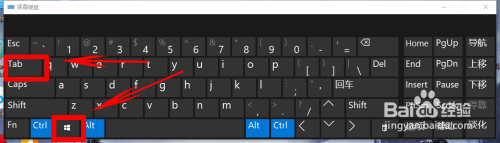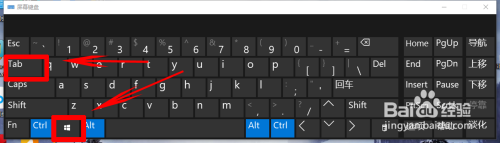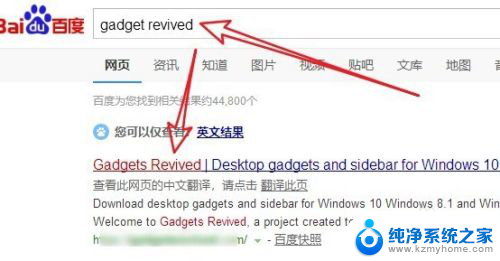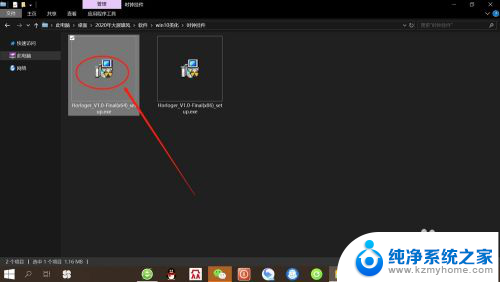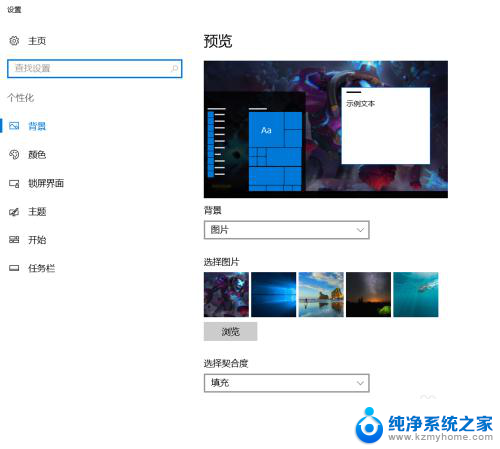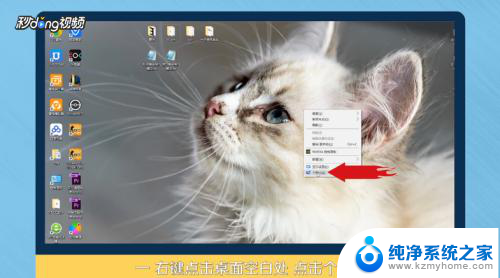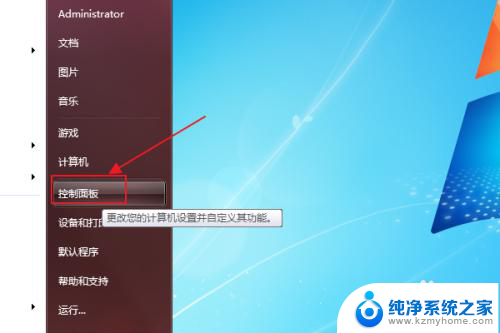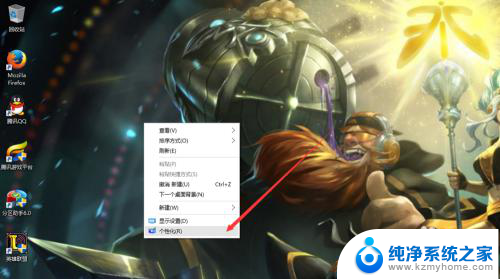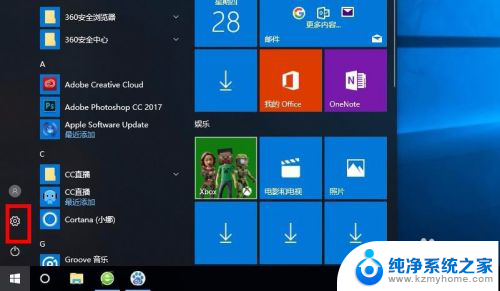win10桌面创建 Win10如何添加新的桌面
win10桌面创建,Win10作为目前最新的操作系统之一,为用户提供了许多便利的功能,其中之一就是可以在桌面上创建多个不同的工作区,以方便用户在不同的任务之间切换,添加新的桌面是Win10的一个实用功能,它可以让用户在不同的桌面上分别打开不同的应用程序和文件,使得工作更加高效和有序。通过创建新的桌面,用户可以将一些相关的任务和应用程序分组,避免在一个桌面上拥挤不堪,提高工作效率。如何在Win10中添加新的桌面呢?让我们一起来探索一下。
具体步骤:
1.首先 我们通过按住 Windows+Tab键 打开页面
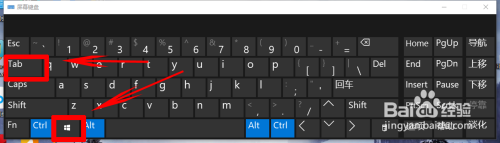
2.点击快捷键之后,来到了新的页面,然后我们可以点击上方的 新建桌面
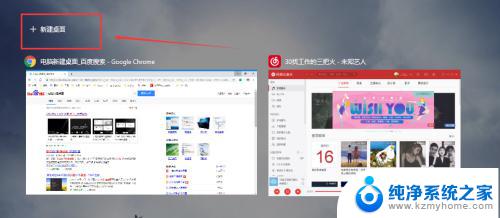
3.然后就可以创建新的桌面了

4.然后我们在这里可以在新的桌面里面打开游戏之类的,我这里在新的桌面打开的是PS
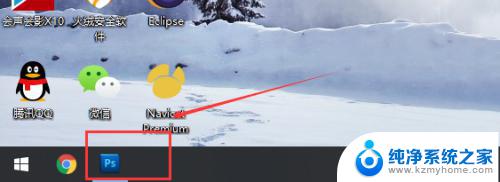
5.然后我们可以通过按 Windows+ Tab键之后,选择不同的桌面。
或者 滑动 笔记本电脑 触摸板 来切换桌面(不过这里可能跟电脑有关,不是所有电脑都可以。或者是设置了什么)
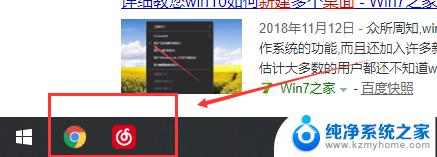
6.另外,我那把之前创建的桌面关闭之后。在关闭的那个桌面打开的软件不会被关闭,会在还有的桌面中显示。
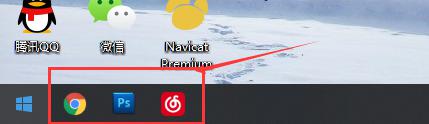
以上是关于如何在Win10上创建桌面的全部内容,如果您遇到相同的情况,可以按照这里提供的方法来解决问题。